Wil je de sleutelpunten van de vergadering van vandaag bekijken? Heb je een creatief idee om uw product op de markt te brengen? Of wil je gewoon een inzichtelijk artikel opslaan voor toekomstig gebruik?
Dan heb je een app nodig die aantekeningen maakt! Met een app voor het maken van aantekeningen is het makkelijk om je ideeën snel op te schrijven, ze te delen met collega's en met hen samen te werken om dingen snel Klaar te krijgen.
Als je op zoek bent naar de beste app om aantekeningen te maken, zoek dan niet verder; wij hebben er een aantal onderzocht.
We hebben twee leiders op dit gebied vergeleken: Obsidian en Evernote.
Ontdek hoe ze het doen op het gebied van functies, prijzen en beoordelingen. We hebben ook een krachtig Evernote- en Obsidian-alternatief gevonden dat je vandaag nog moet proberen.
Wat is Obsidian?
/$$img/ https://clickup.com/blog/wp-content/uploads/2023/10/Obsidian-note-taking-app.jpg
/%img/
via Obsidiaan Ooit het gevoel gehad dat je een tweede brein nodig had om je aantekeningen te onthouden? Obsidiaan is een krachtige software voor het maken van aantekeningen die dient als je 'tweede brein' Het verbetert de efficiëntie van uw aantekeningen door verbindingen te maken, backlinks te gebruiken en ze te organiseren volgens patronen of onderwerpen.
Concentreer je op het schrijven van je aantekeningen en laat Obsidian het zware werk doen van het ordenen, organiseren en verbinden.
Een uniek aspect van Obsidian is dat het een Markdown format gebruikt om je aantekeningen lokaal op je computer op te slaan, waardoor je volledige controle hebt over je gegevens en de privacy ervan.
Blijf lezen om meer te leren over de andere interessante Obsidian functies die het een digitale dagboek app maken.
Canva Canvas
De koppelingsfunctie helpt je een verbinding te maken tussen verschillende aantekeningen om je gedachten beter te begrijpen. Het lijkt op het maken van je eigen Wikipedia door het verbinden van ideeën, boeken, plaatsen en mensen.
Deze aantekeningen met interne koppelingen zijn navigeerbaar en geven aan hoe het ene stuk informatie verband houdt met het andere om diepere inzichten te vormen en je gedachten te herleiden.
Obsidian Plugins
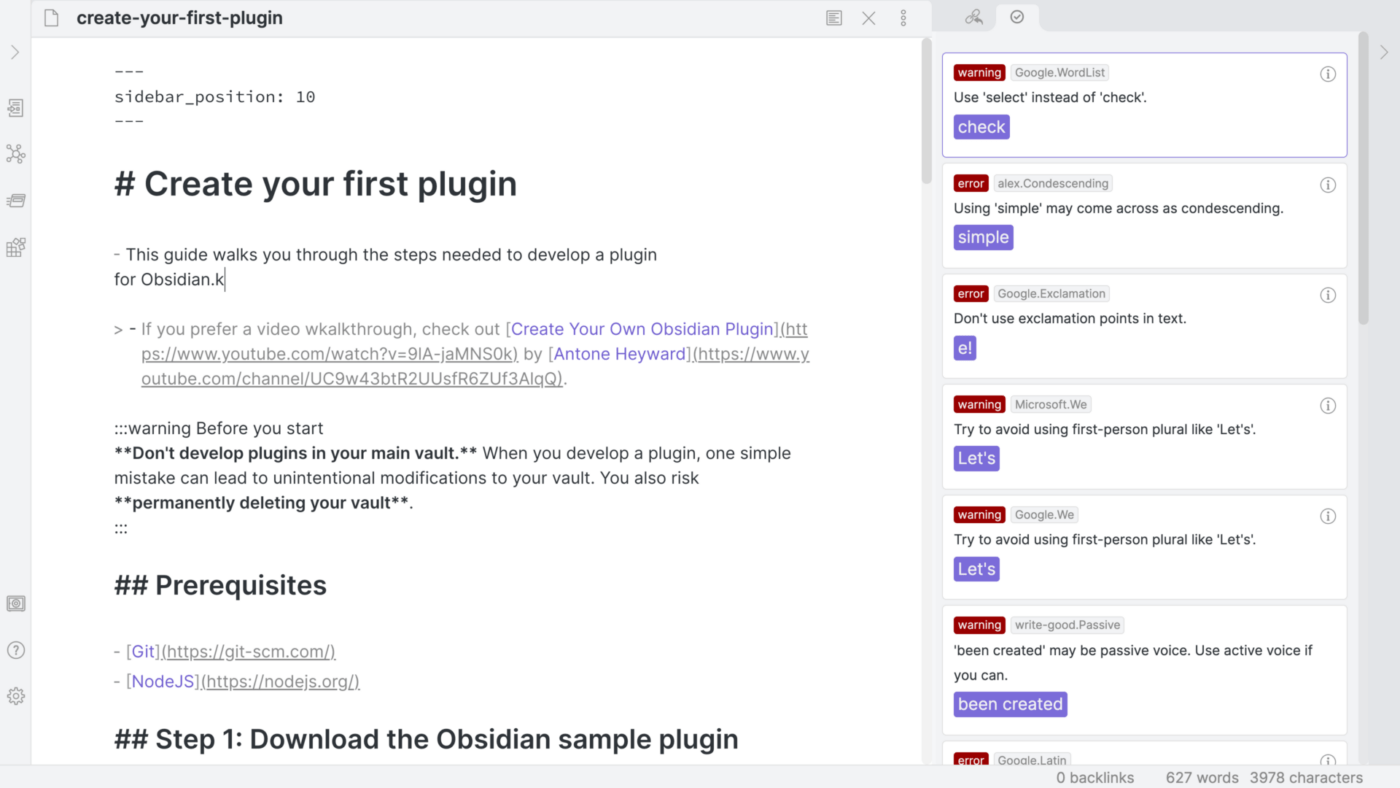
Verbeter uw ervaring met het maken van aantekeningen door gebruikers toe te staan meer functies toe te voegen en de manier waarop u aantekeningen maakt in Obsidian aan te passen.
Pas aantekeningen die voor een specifiek doel zijn gemaakt aan in een apart formulier en patroon.
Obsidian's community heeft 1.500+ plugins om uw ideale denkruimte te bouwen.
Prijzen
- Persoonlijk gebruik: Gratis
- Commercieel gebruik: $50 per gebruiker per jaar
Add-on's
- Obsidian Sync: $8 per gebruiker per jaar
- Obsidian Publish: $8 per site per jaar
Wat is Evernote?
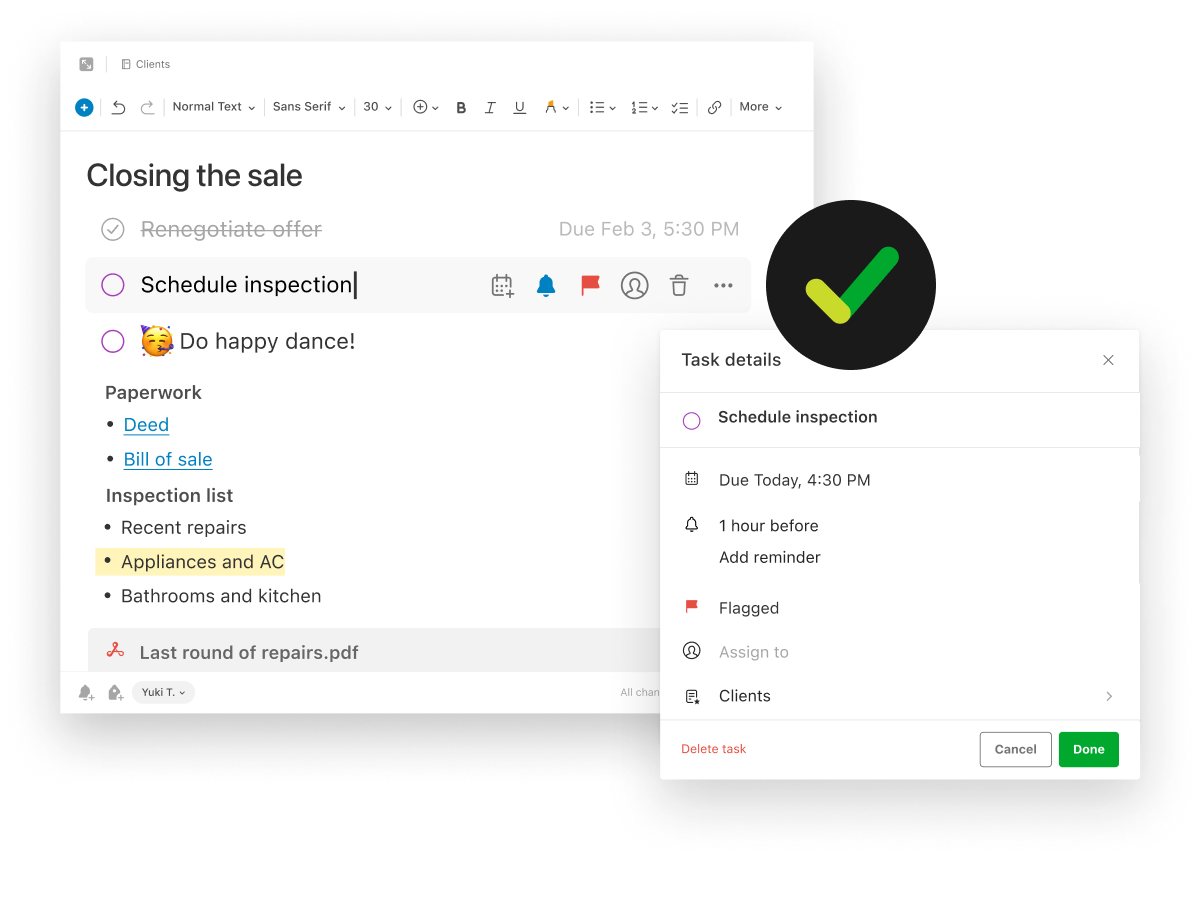
via EvernoteEvernote is een van de oudste en bekendste apps om aantekeningen te maken.
Evernote staat bekend om de manier waarop het samenwerking ondersteunt. Je aantekeningen worden gesynchroniseerd op meerdere apparaten, zodat je ze overal kunt openen.
Deze functie is een enorm pluspunt als je team aan een nieuw project werkt en abonnementen opstelt. Leden van het team kunnen ideeën bijdragen via de mobiele app van Evernote, iOS-apparaten en de desktop-app zonder zich zorgen te maken over compatibiliteit met andere apps.
Met de organisatiemogelijkheden van Evernote kun je al je aantekeningen bijhouden op één dashboard en ze ordenen met behulp van notitieblokstapels en tags.
Blijf op de hoogte van je aantekeningen en haal ze snel op wanneer dat nodig is, zonder tijd te verspillen met zoeken in de hele database.
Laten we eens kijken naar de beste functies en prijzen van Evernote.
Sjablonen
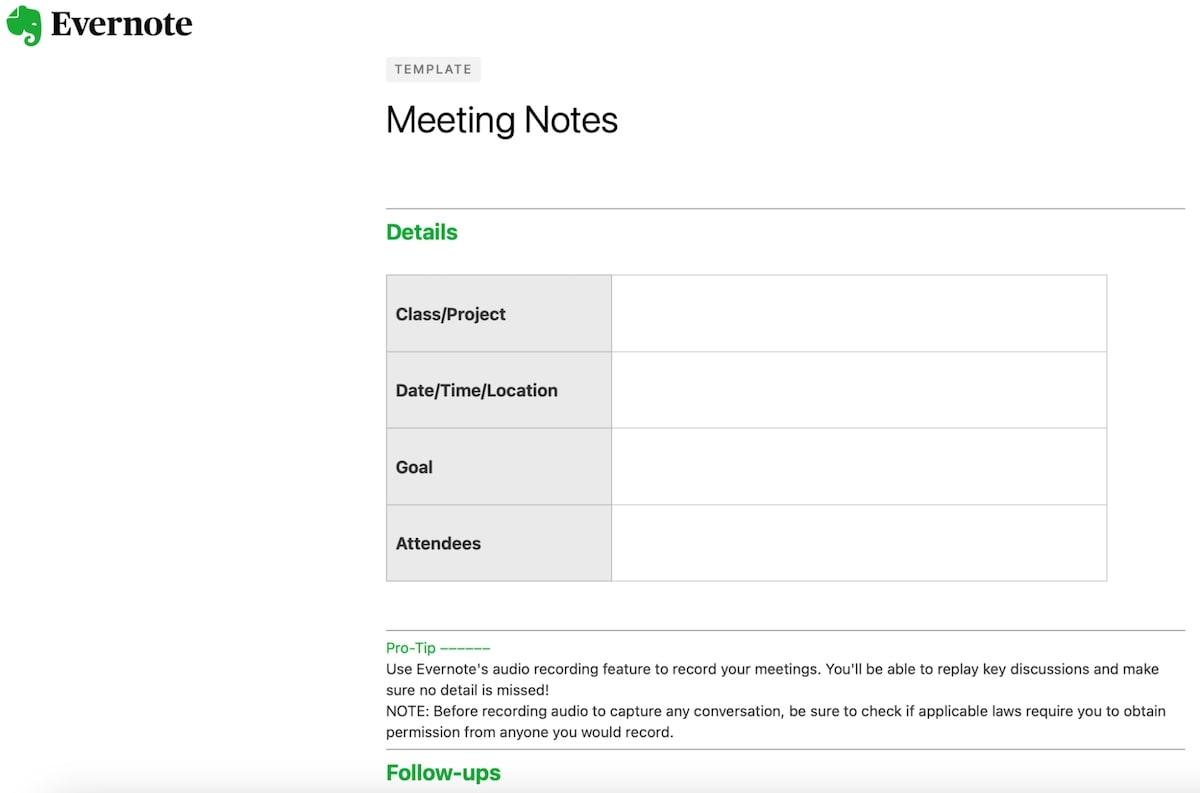
Sjabloon voor vergadernotities in Evernote
Bespaar tijd en moeite met kant-en-klare Evernote sjablonen om aan uw behoeften te voldoen.
Voeg de sjabloon voor dagelijks logboek naar je aantekening om je dagelijkse schema vast te leggen of de sjabloon voor projectmanagement om mijlpalen van een project bij te houden.
Gebruik en hergebruik meer dan 50+ voorgeformatteerde sjablonen op basis van uw vereisten.
Het sjabloon 'Dankbaarheid' heeft bijvoorbeeld al vooringevulde tabellen om je ochtendjournaal, levenslessen en mensen voor wie je dankbaar bent in op te schrijven. Kies het sjabloon en begin met schrijven zonder je zorgen te maken over de ontwerpaspecten.
Audio Aantekeningen
Als je niet van schrijven houdt, kun je met de Evernote app audio aantekeningen maken. Open een nieuwe aantekening en tik op de opnameknop om je stem op te nemen.
Dit is een redder in nood als je midden in een discussie een dringende aantekening wilt maken, of als je hoofd te druk is om gedachten op te schrijven.
Het beste deel?
Je kunt ze gebruiken in de Evernote desktop-versie en de iOS en Android app.
Herinnering voor aantekeningen
Blijf bovenop je taken door herinneringen aan je aantekeningen toe te voegen.
Stel een datum en tijd in om e-mailwaarschuwingen te krijgen voor uw tijdgevoelige taken. Markeer ze als Voltooid zodra je de taken hebt voltooid door op de herinnering te tikken. De oorspronkelijke aantekening wordt hierdoor niet verwijderd.
Evernote toont ook de herinneringen van de vastgemaakte aantekeningen boven aan de lijst met aantekeningen.
Naast de bovenstaande functies zijn de Evernote Web Clipper en Optical Character Recognition (OCR) technologie het vermelden waard.
De Web Clipper Google Chrome extensie slaat artikelen, screen grabs en PDF's van het web op. De OCR-technologie scant je handgeschreven aantekeningen en voegt ze toe als Evernote aantekeningen.
Prijzen van Evernote
- Gratis versie
- Personal: $14.99 per gebruiker per maand
- Professioneel: $17,99 per gebruiker per maand
Wat zijn de verschillen tussen Obsidian en Evernote?
Je kunt zowel Obsidian als Evernote gebruiken om aantekeningen te maken. Een paar sleutel verschillen kunnen de weegschaal doen doorslaan in het voordeel van een van beide.
Om je te helpen de juiste keuze te maken tussen Obsidian en Evernote, leggen we uit wat de belangrijkste verschillen zijn.
Opslagruimte
Weten hoe een app je aantekeningen opslaat, geeft je het vertrouwen om de app die aantekeningen maakt vaker te gebruiken.
Hier is een korte blik op de opslagmogelijkheden van Obsidian vs Evernote.
Obsidian
Met Obsidian worden bestanden lokaal opgeslagen; je hebt wanneer je maar wilt toegang tot je aantekeningen op je apparaat. Dit is uitstekend nieuws vanuit het oogpunt van veiligheid, omdat het opslaan van je bestanden in de cloud je persoonlijke informatie kwetsbaar maakt voor hackers.
Bovendien hoef je niet afhankelijk te zijn van de Obsidian app om toegang te krijgen tot de aantekeningen. Een eenvoudige zoekopdracht is voldoende omdat je je bestanden op de harde schijf hebt opgeslagen.
Het enige nadeel van deze opslagruimte is dat je $8 extra moet betalen om je aantekeningen in Obsidian te synchroniseren op verschillende apparaten.
Evernote
Evernote slaat je aantekeningen op in de cloud, waar je via internet overal toegang toe hebt. Het is een uitstekende keuze om de gewoonte op te bouwen om te schrijven waar en wanneer je maar wilt.
Omdat het een cloud-gebaseerde app is, worden je aantekeningen automatisch gesynchroniseerd tussen apparaten zoals je laptop, pc, telefoon en tablet.
Als je verschillende apparaten gebruikt om te schrijven en prioriteiten stelt real-time samenwerking in plaats van aantekeningen handmatig te synchroniseren, is Evernote een uitstekende keuze.
Bestandsformaat
Obsidian en Evernote slaan je aantekeningen op in verschillende bestandsformaten. Als je de voor- en nadelen van beide kent, kun je de bestandsindeling kiezen die voor jou het meest comfortabel en praktisch is. Laten we er meteen voor gaan.
Obsidian
Obsidian gebruikt een Markdown ondersteund bestandsformaat om je aantekeningen op te slaan. Markdown is een lichtgewicht opmaaktaal die eenvoudig is, maar een andere syntaxis gebruikt die bestaat uit speciale tekens.
Hier zijn een paar voorbeelden -
voor het toevoegen van kop 1
* voor vetgedrukte tekst
=== voor gemarkeerde tekst
~~~ voor doorhalen
Gebruik deze tekens ook om afbeeldingen, koppelingen, blokken code en lijsten aan je aantekeningen toe te voegen. Het voordeel van bestanden is dat je aantekeningen worden opgeslagen als platte tekst bestanden met een .md extensie die kunnen worden geopend met elke tekst editor zoals Kladblok en Google Documenten.
Als je al getraind bent in het gebruik van markup taal of bekend bent met hoe Markdown bestanden werken, zou dit geen probleem voor je moeten zijn. Maar als je nieuw bent, moet je een beetje oefenen om aan deze vorm van taal te wennen.
Markdown geeft meer opties om je aantekeningen in verschillende formats te converteren. Standaard kun je Obsidian aantekeningen exporteren naar PDF, maar je kunt md-bestanden ook converteren naar .docx en .txt, naast andere bestandsformaten.
Evernote
Met Evernote ziet u uw aantekeningen in Rich Text Format (RTF). RTF is een standaard bestandsformaat dat door veel tekstverwerkers zoals Microsoft Word wordt gebruikt. Dit maakt het makkelijk om bestanden uit te wisselen tussen verschillende software.
Het formatteren van tekst in Evernote is eenvoudiger en heeft een korte leercurve. Als je eerder een tekstverwerker hebt gebruikt, zal de layout van de editor je hetzelfde gevoel geven. Met de Evernote editor kun je tekst opmaken door het lettertype, de grootte, de kleur, de markering en nog veel meer te veranderen.
Het invoegen van menu's zoals tabellen, taken en gebeurtenissen in de kalender is ook eenvoudig. Als Markdown geen comfortabele optie is, dan is Evernote je eerste keuze.
Koppelingen
Gebruik koppelingen om een verbinding te vormen tussen je aantekeningen, dingen duidelijker te onthouden en meer werk effectief te doen.
Obsidian en Evernote helpen allebei bij het koppelen van je aantekeningen, maar op verschillende manieren.
Obsidian
Vanwege de bidirectionele koppelingsmogelijkheden noemt Obsidian zichzelf het 'tweede brein'
Het toont niet alleen de inkomende links in uw aantekeningen, maar ook de uitgaande.
De koppelingsfunctie helpt je om een diepe verbinding tussen je aantekeningen te maken en een onderwerp beter te begrijpen.
Om koppelingen toe te voegen, gebruik je vierkante haken en voeg je de naam van de aantekening die je wilt koppelen tussen deze haken in. Wat de koppelingsfunctie van Obsidian nog specialer maakt, is Knowledge Graph: een soort weergave in grafieken.
Knowledge Graph is de visuele weergave van je aantekeningen en hoe ze gekoppeld zijn. Door naar de grafiek te kijken, kunt u zien welke aantekeningen nauw gekoppeld zijn en welke de uitschieters zijn.
Evernote
Gebruik de koppelingsfunctie om koppelingen naar andere aantekeningen in te voegen. Maar het is niet zo eenvoudig als Obsidian.
Om de link in te voegen van een notitie die al in je bibliotheek bestaat, moet je die notitie vinden. Zodra je die hebt gevonden, kopieer je de link van de aantekening en plakt die in de nieuwe aantekening die je maakt.
Hoewel deze functie nuttig is, is het ingewikkeld en tijdrovend. Obsidian is een betere app voor het maken van aantekeningen als koppelen hoog op je prioriteitenlijst staat.
Evernote vs. Obsidian op Reddit
We hebben op Reddit gekeken wat Redditors te zeggen hadden over Obsidian en Evernote. Velen van hen gebruiken zowel Evernote als Obsidian om aan hun behoeften te voldoen. Ze proberen de leemte van de ene tool op te vullen met de andere.
De sleutelwoorden uit ons onderzoek:
"Ik gebruik Evernote en Obsidian. Ik begon Obsidian te gebruiken voor specifieke projecten die baat hadden bij het hyperlinken van informatie. Evernote bleef mijn dumpplaats voor algemene kennis en opslagruimte voor informatie."
Een andere gebruiker vermeldt hoe Evernote met succes hun behoeften vervult, en dat het hebben van een tweede brein geen zin heeft als ze aantekeningen gaan schrijven in meerdere apps.
"Ik heb het gevoel dat ik de 'tweede brein' functie verlies als ik meerdere apps ga gebruiken. Ik heb een vrij goed proces rond Evernote en er is niets in mijn werkstroom dat ik niet kan bereiken. Sommige dingen (het koppelen van aantekeningen, het beheren van spreadsheets en het handschrift op de iPad komen naar voren) zouden veel beter kunnen, maar de mogelijkheid om alles op één plek te zetten heeft veel waarde voor mij."
Obsidian vs Evernote: Hebben we een winnaar?
Het is moeilijk om een winnaar aan te wijzen omdat beide apps voor het maken van aantekeningen beperkingen hebben.
In tegenstelling tot Evernote is Obsidian bijvoorbeeld een volledig offline app voor aantekeningen, waardoor het een uitdaging is om je aantekeningen op verschillende apparaten te synchroniseren. Om dat mogelijk te maken, moet je $8 extra betalen. Ook worden je gegevens lokaal op je desktop gehost.
Aan de andere kant is Evernote geschikt voor persoonlijk en gezamenlijk gebruik, maar je gegevens worden in de cloud gehost en zijn kwetsbaar voor veiligheidslekken.
Gelukkig hebben wij de perfecte oplossing om je aantekeningen te verbeteren.
Maak kennis met ClickUp - Het beste alternatief voor Obsidian vs. Evernote
ClickUp is een gebruiksvriendelijke app voor aantekeningen maken en projectmanagement die meerdere tools in uw gereedschapskist vervangt. Schakel tussen verschillende apps en doe uw taken Klaar ver voor de deadlines.
ClickUp is ontworpen voor iedereen. Of het nu je schoolproject is of de GTM-strategie voor de lancering van een nieuw product, je kunt de voortgang van je project op één plek visualiseren, samenwerken en bijhouden.

Gebruik ClickUp Docs om belangrijke documenten te beheren en teamsamenwerking te bevorderen ClickUp Documenten helpt u wiki's te maken, bladwijzers in te sluiten, tabellen toe te voegen of een proces te maken voor optimalisatie van de werkstroom . Nodig je team uit om in realtime met ze samen te werken, leden te taggen en opmerkingen te delen. Voeg widgets toe met de ingebouwde editor om de status van projecten bij te werken, taken toe te wijzen en projecten te wijzigen.
Privacy is de kern van ClickUp docs.
Maak koppelingen die gedeeld kunnen worden en beheer de toestemming wanneer u ze met anderen deelt. Maar dat is slechts een overzicht; u kunt nog veel meer doen met tijdbesparende functies zoals sjablonen, focusmodus en meer.
Organiseren met ClickUp Notes
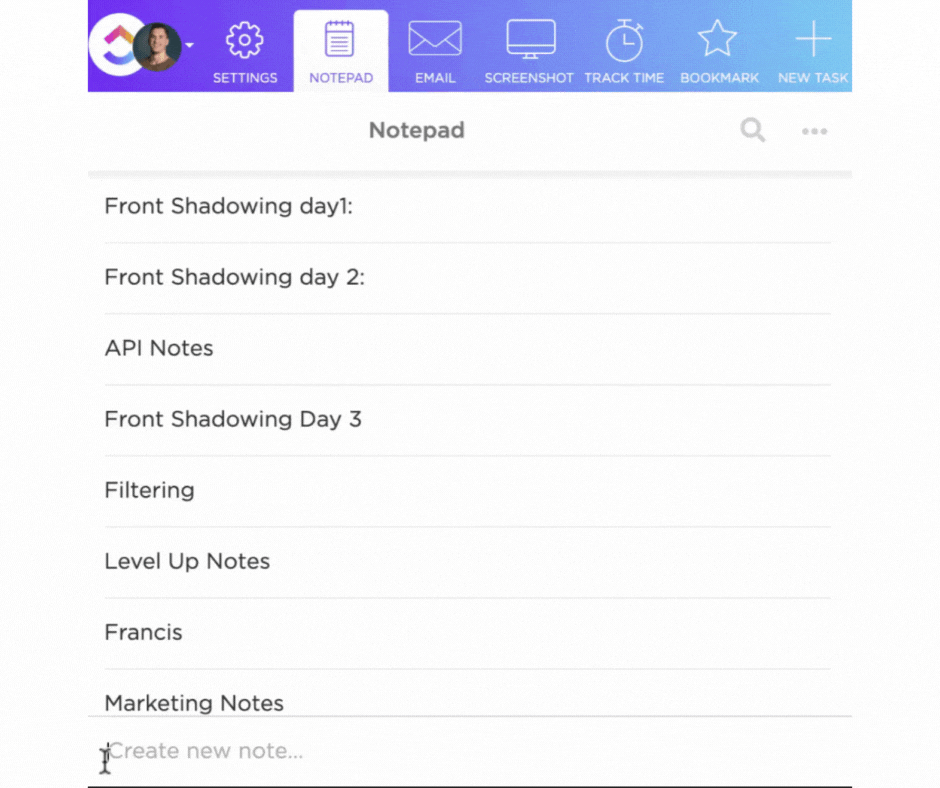
Organiseer je aantekeningen, checklists en taken op één plek.
Een van de aspecten die moeilijk wordt, is het organiseren van taken om ze bij te houden als taken of het maken van een checklist. ClickUp Aantekeningen maakt het gemakkelijker, zelfs als u het nog nooit eerder hebt gedaan. Gebruik de editor om uw aantekeningen om te zetten in traceerbare taken en ze te organiseren als actie-items in een checklist.
Maar hoe zit het met de toegang tot deze aantekeningen op verschillende apparaten?
ClickUp synchroniseert uw aantekeningen automatisch tussen de mobiele app en de extensie voor Chrome. Maak overal aantekeningen en bekijk ze later.
Automatisering met ClickUp AI
Gebruik ClickUp AI om sneller te schrijven, tekst samen te vatten en op te poetsen, e-mailreacties te genereren en meer
De ClickUp AI assistent helpt uw productiviteit te verbeteren. Taken van 30 minuten worden teruggebracht tot 30 seconden. ClickUp valt op omdat er maar weinig AI-tool voor aantekeningen maken .
Maak een projectoverzicht, statusrapporten voor het ondersteuningsteam of een e-mailoverzicht voor de volgende marketingcampagne - AI doet het met een paar klikken.
Het helpt je ook om je aantekeningen beter te schrijven, de content te bewerken en perfect te formateren met voorgestructureerde tabellen, kopteksten en meer. Dus, ben je klaar om voorop te blijven lopen en de deadline te halen met de hulp van AI?
ClickUp Prijzen
- Free Forever: Alle aantekeningstools van ClickUp, ClickUp Docs, onbeperkte leden en 100 MB opslagruimte
- Unlimited: $5/gebruiker/maand met onbeperkte opslagruimte, onbeperkte integraties en onbeperkt dashboard
- Business: $12/gebruiker/maand onbeperkte teams, aangepaste export en meer automatisering
- Business Plus: $19/gebruiker/maandAangepaste rollen, aangepaste toestemmingen en meer automatisering
- Enterprise: Aangepaste prijzen met API voor ondernemingen, begeleide onboarding en een toegewijde succesmanager
Aan de slag met ClickUp: Waar wacht u nog op?
ClickUp is een uitstekende keuze voor een drukke professional zoals u. Of het nu gaat om ideeën aantekenen of samenwerken met teamleden aan een nieuw project, ClickUp doet het allemaal. Het bereik aan functies, het gebruiksgemak en de prijs die ClickUp biedt, maken het een onmisbare tool voor elk bedrijf. Geef het maken van aantekeningen een boost met de krachtige en geavanceerde functies van ClickUp.
Organiseer uw aantekeningen, werk samen met anderen en beheer ze effectief om al uw activiteiten bij te houden. Meld u aan voor het Free Forever-abonnement van ClickUp en begin aan deze nieuwe reis met uw partner die aantekeningen maakt.

